Wie finde ich ein verlorenes Android-Telefon, das tot ist? 10 beste Wege

Es ist eine schreckliche Situation, wenn Ihr Telefon verloren geht oder im schlimmsten Fall gestohlen wird. Und von diesem Moment an fangen Sie an zu googeln: „Wie kann man ein verlorenes Android-Telefon orten?“
Im Internet stehen verschiedene Methoden zur Verfügung, um Ihr Android-Telefon zu orten. In diesem Artikel gehen wir jedoch genauer auf die Frage ein, wie man ein verlorenes Android-Telefon findet, das nicht funktioniert.

Verfolgen und finden Sie verlorene Android-Smartphones
Um den aktuellen Standort Ihres Android-Telefons zu ermitteln, ist zunächst eine aktive Internetverbindung erforderlich. Wenn jedoch der Akku Ihres Telefons leer ist, können Sie den genauen Standort nicht mehr bestimmen.
In diesem Fall können Sie den ungefähren Standort anhand der zuletzt aufgezeichneten Position Ihres Android-Telefons und des Reiseroutenverlaufs erraten.
Methoden zur Erkennung Ihrer Android-Telefone:
- Google Android-Geräte-Manager (jetzt „Mein Gerät suchen“).
- Google-Timeline/Standortverlauf verwenden.
- Nutzen Sie die Funktion „Mein Handy suchen“ von Samsung.
- Verwenden Sie die Kamera-Upload-Funktion von Dropbox.
- Verwenden Sie die Android-App, um Ihre verlorenen Gegenstände zu verfolgen.
Googles Android-Geräte-Manager (wie man ein verlorenes Android-Telefon findet, das nicht funktioniert)
Find My Device, früher bekannt als Android Device Manager, ist Googles eigener Dienst zum Verfolgen und Lokalisieren Ihrer Android-Telefone. So können Sie den Dienst „Mein Gerät suchen“ aktivieren, wenn Sie Ihr Telefon verlieren. Mit dieser Funktion können Sie Töne auf Ihrem Telefon abspielen, Ihr Gerät sichern/sperren und Daten von Ihrem Android-Mobilgerät löschen.
Bevor Sie mehr darüber erfahren, wie Sie mit „Mein Gerät suchen“ Ihr verlorenes Android-Telefon wiederfinden, müssen Sie einige Voraussetzungen für diesen Google-Dienst erfüllen. Nachfolgend sind einige Voraussetzungen aufgeführt, damit Find My Device funktioniert.
- Ihr Telefon ist mit Ihrem Google-Konto verknüpft.
- Das Telefon ist eingeschaltet (zur Standortübertragung in Echtzeit).
- Ihr Telefon verfügt über eine aktive Internetverbindung (mobile Daten oder WLAN).
- Das Telefon ist bei Google Play sichtbar.
- Der Gerätestandortdienst ist aktiviert.
- Die Funktion „Mein Gerät suchen“ ist aktiviert.
Wie aktiviere oder aktiviere ich „Mein Gerät suchen“?
Wenn Sie die letzte Bedingung im vorherigen Abschnitt bemerken, die lautet: „Mein Gerät suchen ist aktiviert.“ Wie aktivieren Sie diese Funktion?
Bitte beachten Sie, dass Sie „Mein Gerät finden“ bei verschiedenen Android-Marken möglicherweise an unterschiedlichen Stellen finden. Beispielsweise befindet sich die Funktion „Mein Gerät suchen“ von Google Pixel im Abschnitt „Sicherheit“ der App „Einstellungen“. Bei Samsung hingegen unter Biometrie und Sicherheit.
Unabhängig von der Marke des Android-Telefons, das Sie verwenden, können die Schritte wie folgt zusammengefasst werden:
- Öffnen Sie die Einstellungen-App.
- Navigieren Sie zu dem Ort, an dem sich „Mein Gerät finden“ befindet.
- Alternativ können Sie auch „Mein Gerät finden“ in das Suchfeld „Einstellungen“ eingeben.
- Aktivieren Sie außerdem den Standortdienst des Geräts und die Einstellung für die Standortgenauigkeit von Google.
Lesen Sie die folgenden spezifischen Schritte, um Google Find My Device auf Google Pixel- und Samsung Android-Telefonen als Referenz zu aktivieren:
Aktivieren Sie „Mein Gerät suchen“ auf Google Pixel
Folge diesen Schritten:
- Starten Sie die Einstellungen, indem Sie auf die App „Einstellungen“ klicken.
- Gehen Sie zu „Sicherheit“ -> „Mein Gerät suchen“.
- Aktivieren oder schalten Sie diese Funktion ein, indem Sie darauf klicken.
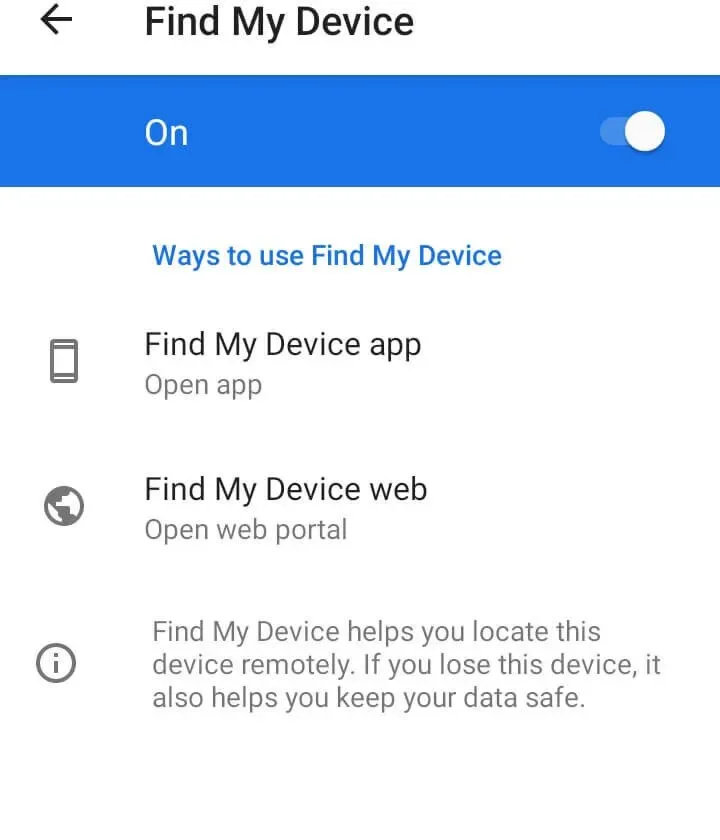
Neben der Funktion „Mein Gerät suchen“ müssen Sie auch die Standorteinstellungen auf Ihrem Telefon aktivieren.
- Einstellungen öffnen.
- Klicken Sie auf einen Ort.
- Schalten Sie die Optionsschaltfläche ein/aus um, wenn die Option deaktiviert ist.
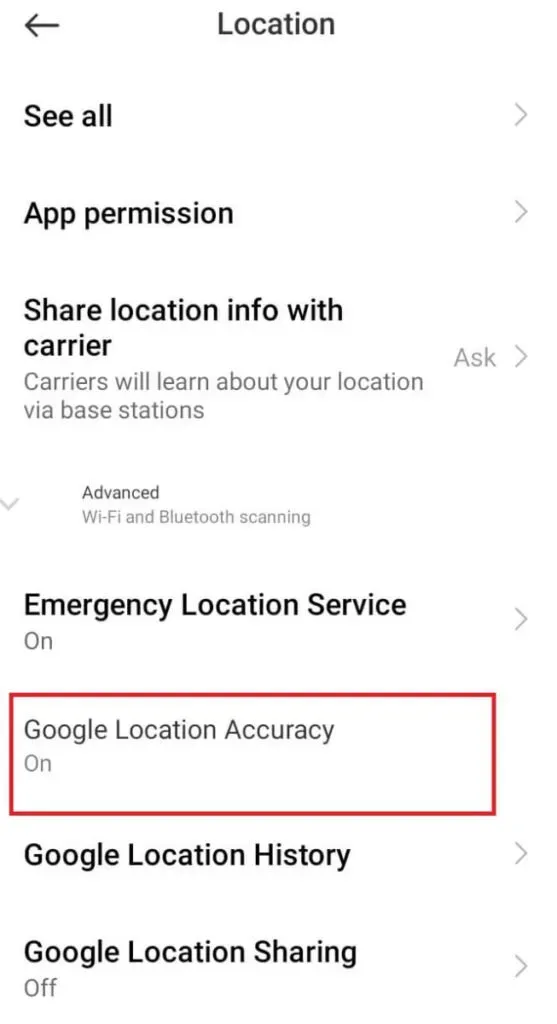
Aktivieren Sie „Mein Gerät suchen“ auf Samsung
- Starten Sie die Einstellungen-App.
- Suchen Sie die Option Biometrie und Sicherheit und tippen Sie darauf.
- Klicken Sie auf die Option „Mein Gerät suchen“ und schieben Sie die Schaltfläche „Ein/Aus“ auf die Position „Ein“.
Ebenso müssen Sie die Standortfunktion auf Ihrem Samsung-Android-Telefon aktivieren.
- Gehen Sie zu „Einstellungen“ -> „Standort“.
- Klicken Sie auf die Option „Ortungsdienste“.
- Wählen Sie als Nächstes die Option „Google-Standortgenauigkeit“.
- Lassen Sie diese Option aktiviert.
Wie finde ich den Gerätestandort mithilfe der Funktion „Mein Gerät suchen“ von Google?
- Öffnen Sie den Standard-Webbrowser auf Ihrem PC oder Telefon.
- Besuchen Sie die Website „ www.google.com/android/find “.
- Melden Sie sich bei Ihrem Google-Konto an. Dieses Google-Konto ist mit Ihrem Telefon verknüpft.
- Wählen Sie das richtige Gerätemodell aus, nach dem Sie suchen möchten, wenn Ihr Google-Konto mit mehreren Geräten verknüpft ist.
- Nehmen wir an, Ihr Telefon ist aktiv und mit dem Internet verbunden. In diesem Fall können Sie den aktuellen Standort auf Google Maps und anderen Informationen sehen.
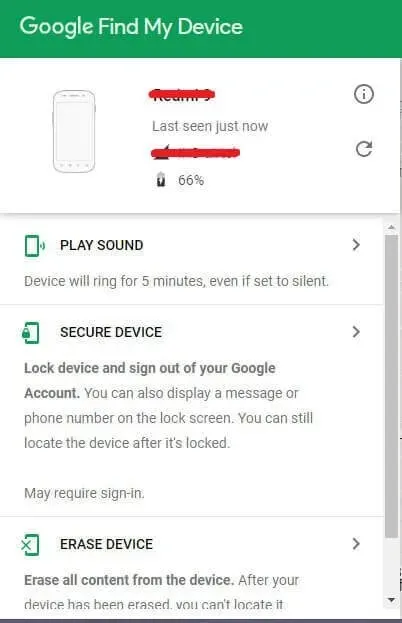
- Wenn Ihr Telefon jedoch keinen Strom mehr hat, zeigt die Karte die zuletzt aufgezeichnete Position und die Zeit seit der letzten Standortaktualisierung an.
Alternativ können Sie die Google Find My Device-App auch auf einem anderen Android-Telefon verwenden. Melden Sie sich dann mit Ihrem Google-Konto an und verfolgen Sie Ihr verlorenes Android-Telefon.
Google Timeline/Standortverlauf verwenden
Eine weitere Funktion, die Google eingeführt hat, ist Timeline. Die Zeitleiste zeichnet die Orte auf, die Sie bereist haben. Dies ist Ihr Verlauf der besuchten Orte oder einfach nur der Standortverlauf.
- Öffnen Sie Ihren Standard-Webbrowser.
- Besuchen Sie die Google Timeline- Website.
- Melden Sie sich mit Ihrem Google-Konto an, das mit Ihrem verlorenen Android-Telefon verknüpft ist.
- Im linken Bereich sehen Sie verschiedene Zeiträume. Wählen Sie das Datum des letzten Eintrags aus.
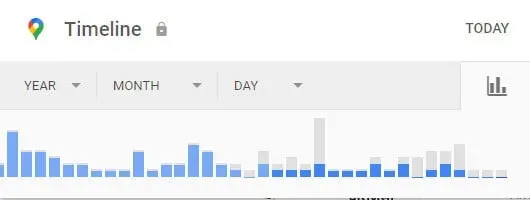
- Im rechten Bereich zeigt Google Maps Ihren Standort mit Punkten an. Die Linie, die die verstreuten Punkte verbindet, ist die Route Ihres verlorenen Android-Telefons an diesem bestimmten Tag.
Beachten Sie, dass einige Bedingungen erfüllt sein müssen, bevor Sie den Standortverlauf von Google Timeline nutzen können, um Schätzungen über den Standort Ihres Telefons anzustellen.
- Ihr Telefon muss über eine aktive Internetverbindung verfügen, bevor der Status „tot“ angezeigt wird.
- Sie müssen über ein Google-Konto verfügen, das mit Ihrem Telefon verknüpft ist.
- Aktivieren Sie sowohl den Ortungsdienst als auch die Option zur Standortfreigabe auf Ihrem Android-Telefon.
Gehen Sie davon aus, dass eine der oben genannten drei Bedingungen weiterhin unerfüllt bleibt. In diesem Fall können Sie mit dieser Methode Ihr Android-Telefon nicht orten.
Andere Möglichkeiten, ein verlorenes Android-Telefon zu finden, das tot ist
Verwenden Sie die Funktion „Mein Handy suchen“ auf Ihrem Samsung-Telefon.
Find My Mobile ist der Zwilling von Google Find My Device. Dies gilt jedoch nur für Samsung-Android-Telefone und mit einem Samsung-Konto. Mit dieser Funktion können Sie den aktuellen Standort Ihres Samsung-Geräts verfolgen, solange Ihr Telefon über eine aktive Internetverbindung verfügt. Wenn nicht, funktioniert die zuletzt aufgezeichnete Telefonposition.
Darüber hinaus können Sie Ihr Telefon mit voller Lautstärke klingeln lassen, Ihre Daten löschen und gleichzeitig die Privatsphäre vor Fremden wahren.
- Öffnen Sie die App „Einstellungen“ auf Ihrem Samsung-Android-Telefon.
- Gehen Sie zu Biometrie und Sicherheit -> Mein Handy suchen.
- Klicken Sie auf die Schaltfläche neben der Option. Wenn es eingeschaltet ist, wird es blau.
- Aktivieren Sie außerdem die Option „Letzten Standort senden“. Mit dieser Option sendet Ihr Telefon den letzten Standort des Geräts, wenn der Akkuladestand unter den Warngrenzwert fällt.
Jetzt haben Sie Find My Mobile auf Ihrem Samsung Android-Gerät aktiviert. Dann beginnen wir damit, wie Sie mit dieser Funktion Ihr verlorenes Android-Telefon wiederfinden.
- Besuchen Sie zunächst findmymobile.samsung.com in Ihrem Standard-Webbrowser.
- Melden Sie sich mit Ihren Samsung-Kontoinformationen an.
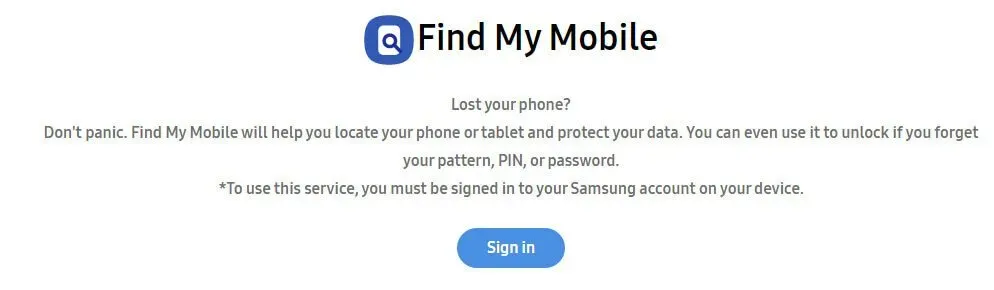
- Nachdem Sie sich bei Ihrem Samsung-Konto angemeldet haben, können Sie den aktuellen Standort Ihres Samsung-Geräts sehen, sofern es mit dem Internet verbunden ist (mobile Daten oder WLAN).
- Wenn Ihr Telefon keinen Strom mehr hat, wird die zuletzt aufgezeichnete Position auf der Karte angezeigt. Warum? Denn im vorherigen Abschnitt haben Sie die Option „Letzten Standort senden“ aktiviert.
Darüber hinaus bietet Samsung Find My Mobile verschiedene Aktionen, die Benutzer ausführen können. Anrufen, überwachen, löschen, blockieren, sichern, Anrufe/Nachrichten empfangen usw.
Verwenden Sie Dropbox
Bevor Sie Dropbox nutzen können, müssen Sie einige Bedingungen erfüllen, um Ihr verlorenes Android-Telefon wiederzufinden.
- Sie müssen die Dropbox-App auf Ihrem Android-Telefon installiert haben.
- Sie müssen die Kamera-Upload-Funktion von Dropbox aktiviert haben.
- Das Telefon muss über eine aktive Internetverbindung verfügen, bevor die Verbindung getrennt wird.
- Sie müssen ein Foto machen, bevor Ihr Android-Telefon keinen Strom mehr hat.
Das Auffinden eines Android-Telefons mit dem Kamera-Upload von Dropbox funktioniert ähnlich wie mit Google Fotos. Wenn die oben genannten drei Bedingungen erfüllt sind, können Sie das zuletzt hochgeladene Bild verwenden, um Ihr Android-Telefon anhand des Hintergrunds des Bildes zu lokalisieren.
Diese Lösung funktioniert am besten, wenn Ihr Telefon von einem Dieb gestohlen wird. Wenn sie mit ihrem gestohlenen Android-Telefon Fotos oder Selfies machen, werden diese in Ihr Dropbox-Cloud-Konto hochgeladen.
Die Chance, Ihr totes Android-Telefon zu finden, ist relativ gering. Wenn das Foto aufgenommen wurde, kurz bevor der Akku Ihres Android-Telefons leer war. Dann besteht eine hohe Chance, ein verlorenes Android-Telefon zu finden.
Leider stellt Dropbox nicht die IP-Adresse des Android-Geräts bereit, von dem das Bild hochgeladen wird. Diese Funktion ist nur auf Dropbox-PCs/Laptops verfügbar.
Verwenden Sie die Android-App, um Ihre verlorenen Gegenstände zu verfolgen
Die Android Lost-App kann im Google Play Store heruntergeladen und installiert werden. Dies ist eine Drittanbieter-App, mit der Sie Ihr verlorenes Android-Telefon finden können. Daten löschen, SD-Kartendaten löschen, Töne aufzeichnen und Bilder aus der Ferne aufnehmen sind weitere Funktionen der Android Lost-App.
- Laden Sie die Android Lost-App aus dem Google Play Store herunter und installieren Sie sie.
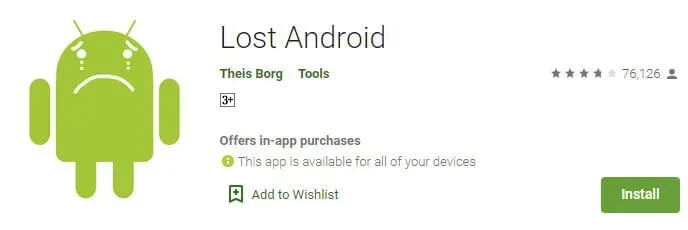
- Starten Sie die Anwendung, nachdem die Installation abgeschlossen ist.
- Gewähren Sie dem Administrator Zugriff auf die Anwendung.
- Besuchen Sie die Android Lost- Website.
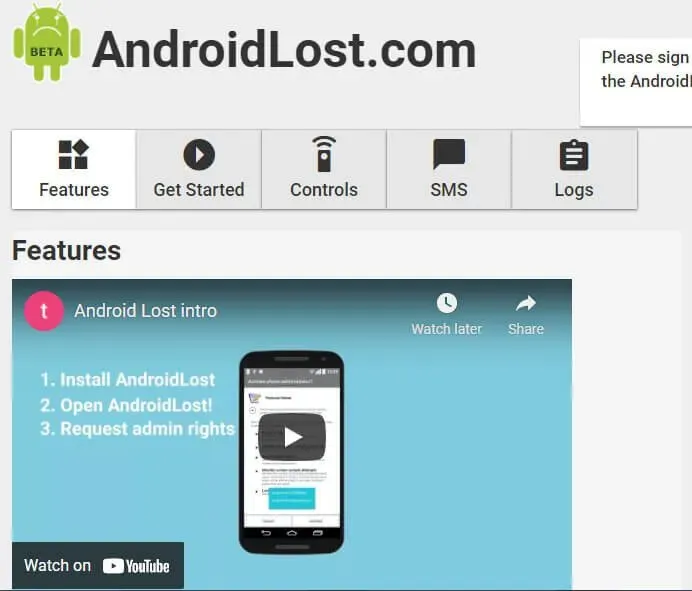
- Melden Sie sich bei Ihrem Google-Konto an. Diejenige, die mit Ihrem verlorenen Android-Telefon verknüpft ist.
- Klicken Sie auf die Registerkarte Verwalten. Sie können einige Funktionen wie das Verfolgen, Löschen und Aufnehmen von Fotos aus der Ferne nutzen. Bitte beachten Sie, dass das Telefon über eine aktive Internetverbindung verfügen muss.
Außerdem können Sie SMS mit bestimmten Aktionsbefehlen von anderen Android-Telefonen an Ihr verlorenes Android-Telefon senden. Mithilfe von SMS-Befehlen können Sie Ihr verlorenes Android-Telefon aus der Ferne steuern. Sie können diese Funktion auch dann nutzen, wenn Ihr Telefon keine aktive Internetverbindung hat.
Im Folgenden sind einige der von Android verwendeten SMS-Importbefehle aufgeführt.
- Androidlost-Status (sendet den Status zurück)
- Androidlost Alarm 5 (Alarm ertönt 5 Sekunden lang)
- androidlost vibriert 3 (vibriert 3 Sekunden)
- androidlost wifi start (startet die WLAN-Verbindung)
- androidlost wifi stop (stoppt die WLAN-Verbindung)
- androidlost ruft 12345678 an (ruft 12345678 an)
- androidlost Hangup (beendet einen aktiven Anruf)
- androidlost RecordSound 30 (30 Sekunden vom Mikrofon aufnehmen)
- Androidlost GPS (findet Telefon und sendet SMS zurück)
- androidlost lock 1234 (sperrt das Telefon auf PIN-Code 1234)
- androidlost unlock (entsperrt das Telefon)
- androidlost erasesdcard (löscht die SD-Karte)
- Androidlost Wipe (löscht das Telefon)
- Androidlost-Register (Zeichnet Nachrichten und Status aus der Ferne über Ihr Google-Konto auf)
Abschluss
Wenn Sie Ihr Android-Telefon verlieren und Ihr Telefon außerdem nicht funktioniert. Sie können versuchen, Ihr Telefon auf verschiedene bewährte Arten zu orten. Als erstes können Sie Googles eigene Dienste wie „Mein Gerät suchen“, „Google Timeline“, „Google Fotos“ usw. nutzen.
Alternativ können Sie die Dropbox-Kamera-Upload-Option und die Funktion „Mein Handy suchen“ von Samsung verwenden, um Ihr Android-Telefon zu finden.
Häufig gestellte Fragen (FAQ)
Kann ich mein verlorenes Telefon finden, wenn der Akku fast leer ist?
Sie können den Standort eines verlorenen Android-Telefons nicht lokalisieren, wenn es nicht über eine aktive Internetverbindung verfügt. Sie können jedoch einen Workaround verwenden, um den letzten bekannten Standort Ihres Telefons einzugrenzen. Google Timeline zeichnet Ihren Reiseverlauf auf, zeichnet eine Linie, die verstreute Punkte auf Google Maps verbindet, und zeigt die Route Ihres Telefons für diesen Tag an.
Wie finde ich ein kaputtes Android-Telefon?
Wenn Sie Google Find My Device und Location Services auf Ihrem verlorenen Android-Telefon aktiviert haben, können Sie „google.com/android/find“ besuchen und Ihr Telefon orten. Sie müssen sich mit demselben Google-Konto anmelden, das mit dem verlorenen Android-Gerät verknüpft ist. Außerdem können Sie den Standortverlauf Ihres Telefons verwenden, um den zuletzt aufgezeichneten Standort und die Reiseroute Ihres Telefons abzurufen, bevor der Akku leer ist. Und wenn Sie Android-Telefone von Samsung verwenden, können Sie mit „Mein Handy suchen“ Ihr verlorenes Telefon aufspüren.
Kann ich mein Telefon anhand der IMEI-Nummer finden?
Nein, Sie können Ihr Telefon nicht anhand der IMEI-Nummer verfolgen. Mithilfe des Telefonherstellers können die Strafverfolgungsbehörden Ihr Telefon jedoch finden. Die einzige Möglichkeit, die IMEI-Nummer herauszufinden, besteht also darin, sich bei der örtlichen Polizei zu beschweren. Die Kontaktaufnahme mit den Behörden sollte die letzte Entscheidung sein, die Sie treffen können, wenn Sie Ihr verlorenes oder gestohlenes Android-Telefon nicht finden können.
Warum zeigt Find My Device mein Telefon nicht an?
Es gibt mehrere Bedingungen, damit Find My Device funktioniert. Zu diesen Bedingungen gehören die aktivierte Funktion „Mein Gerät suchen“, das mit Ihrem Google-Konto verknüpfte Telefon und die aktivierten Ortungsdienste. Sie müssen diese drei Bedingungen erfüllen, um Google Find My Device nutzen zu können.



Schreibe einen Kommentar